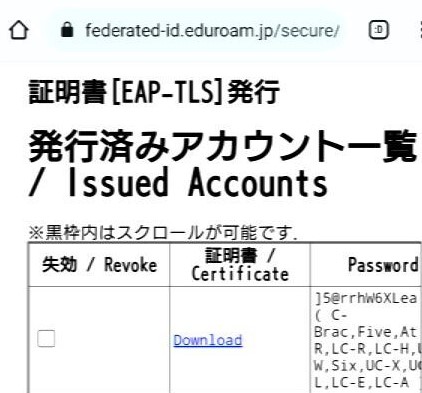
eduroam仮名アカウント発行サービスによりEAP-TLS用の証明書ファイル(例:eduroam-2.p12)をダウンロードします。
発行時に表示されるパスワードも必要です。
パスワードは「発行済みアカウント一覧」画面で後から確認も出来ます。
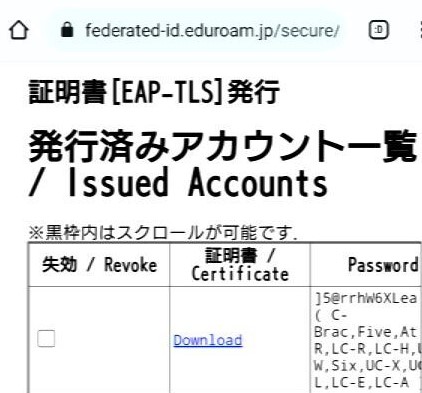
証明書のダウンロードが完了したら、「開く」をタップします。
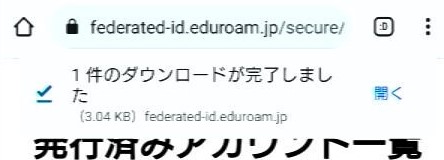
開くアプリの確認がある場合は「証明書インストーラ」を選択します。
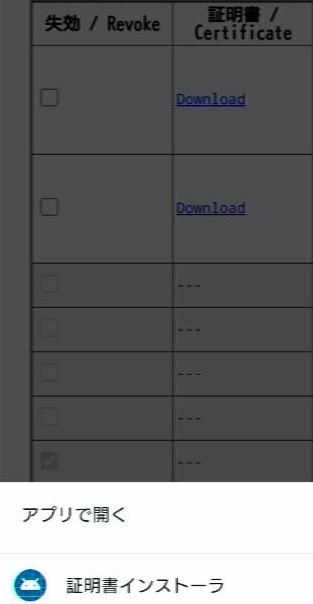
証明書に対応するパスワードを入力します。
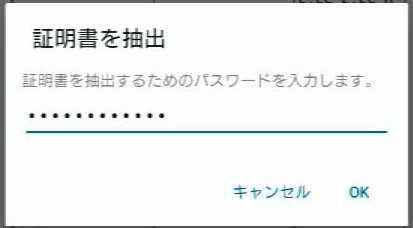
証明書の種類の選択(「VPNとアプリユーザ証明書」or「Wi-Fi証明書」)が求められた場合は、「Wi-Fi証明書」を選択します。
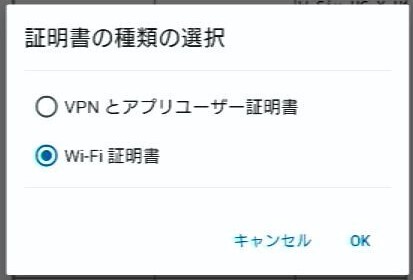
最後に証明書につける名前を指定します。
通常はeduroam接続用のIDが使用されるので、そのまま登録しておきます。
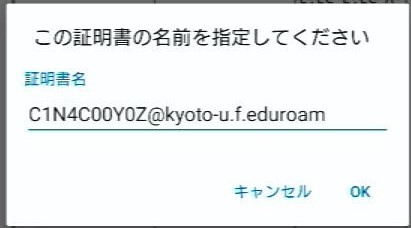
以上でインストールは完了です。
「設定」を開きます。
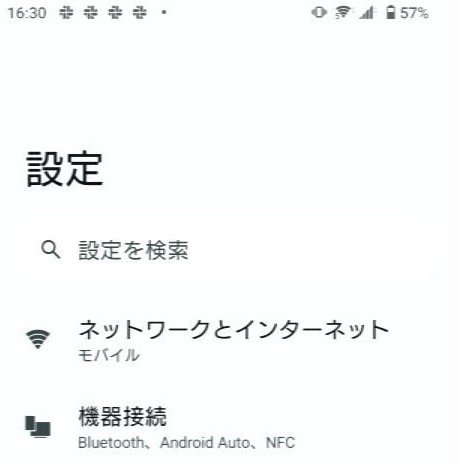
「ネットワークとインターネット」→「インターネット」へと進みます。
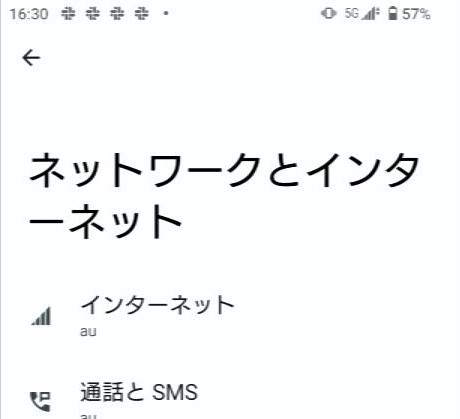
ここまでは、画面上からスワイプするショートカット操作でもたどり着くことができます。
次に、Wi-Fiの中からeduroamを探して選び、
設定項目に以下のように入力します。
EAP方式: TLS
CA証明書: システム証明書を使用
証明書のオンライン検証: 検証しない
ドメイン: federated-id.eduroam.jp
ユーザ証明書: さきほどインストールしたeduroam用証明書を選択します。
ID: 発行されたeduroam用証明書に対応するIDを入力します。
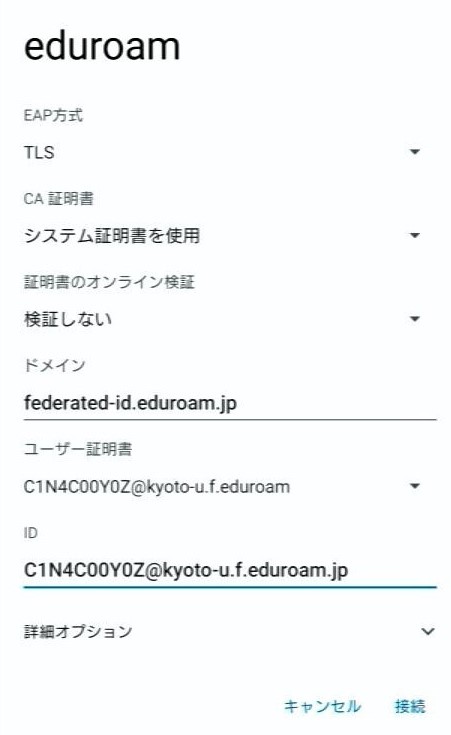
設定が正しくできれば、eduroamに接続されます。
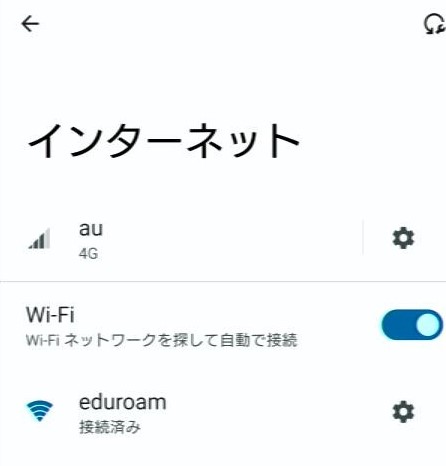
以上で接続設定は完了です。
本システム管理者への連絡先: https://www.eduroam.jp/for_admin/contact
この連絡先は、各機関のeduroam管理者からの連絡先です。
一般利用者の方は、所属機関のeduroam担当者にお問い合わせください。